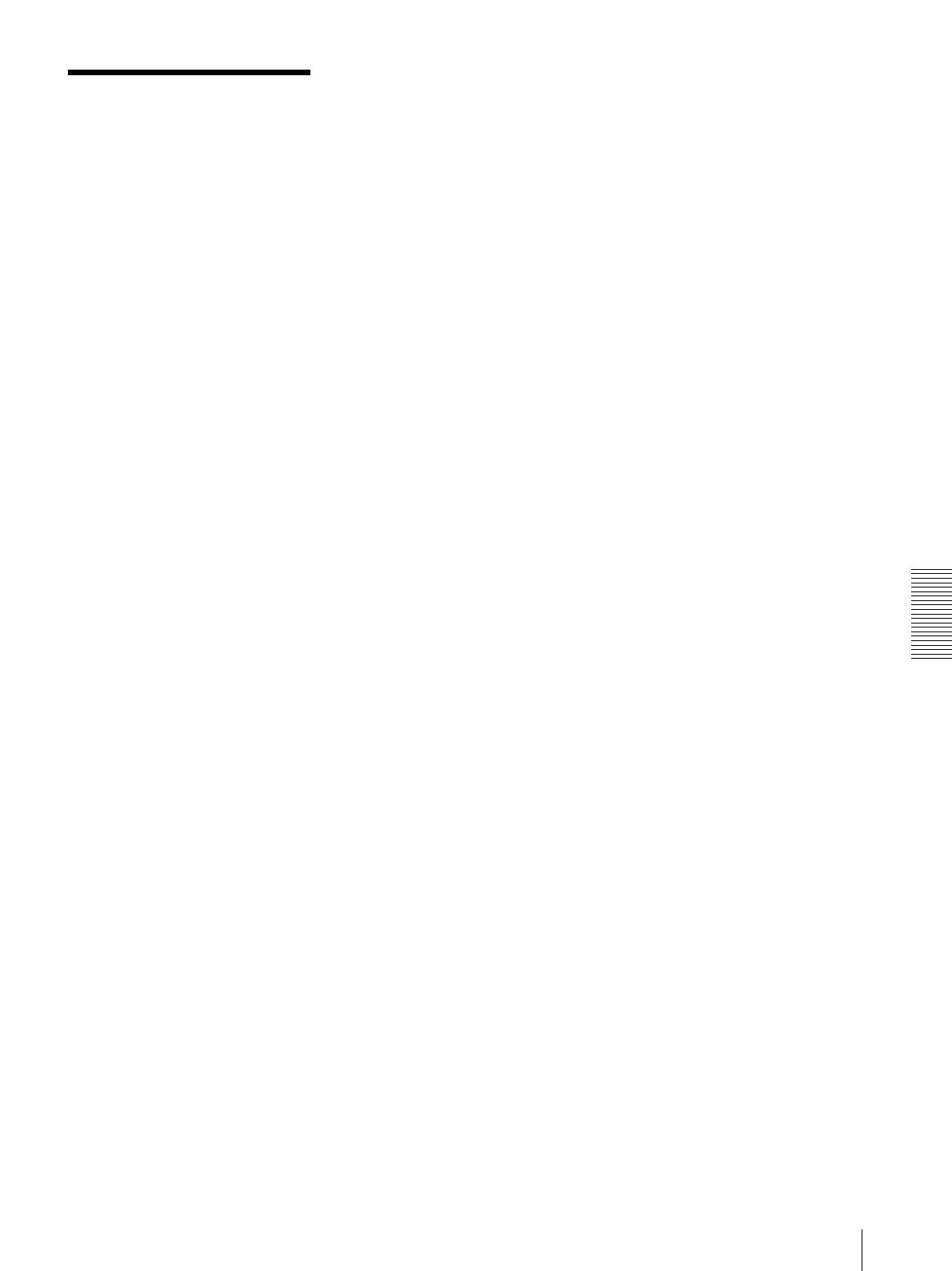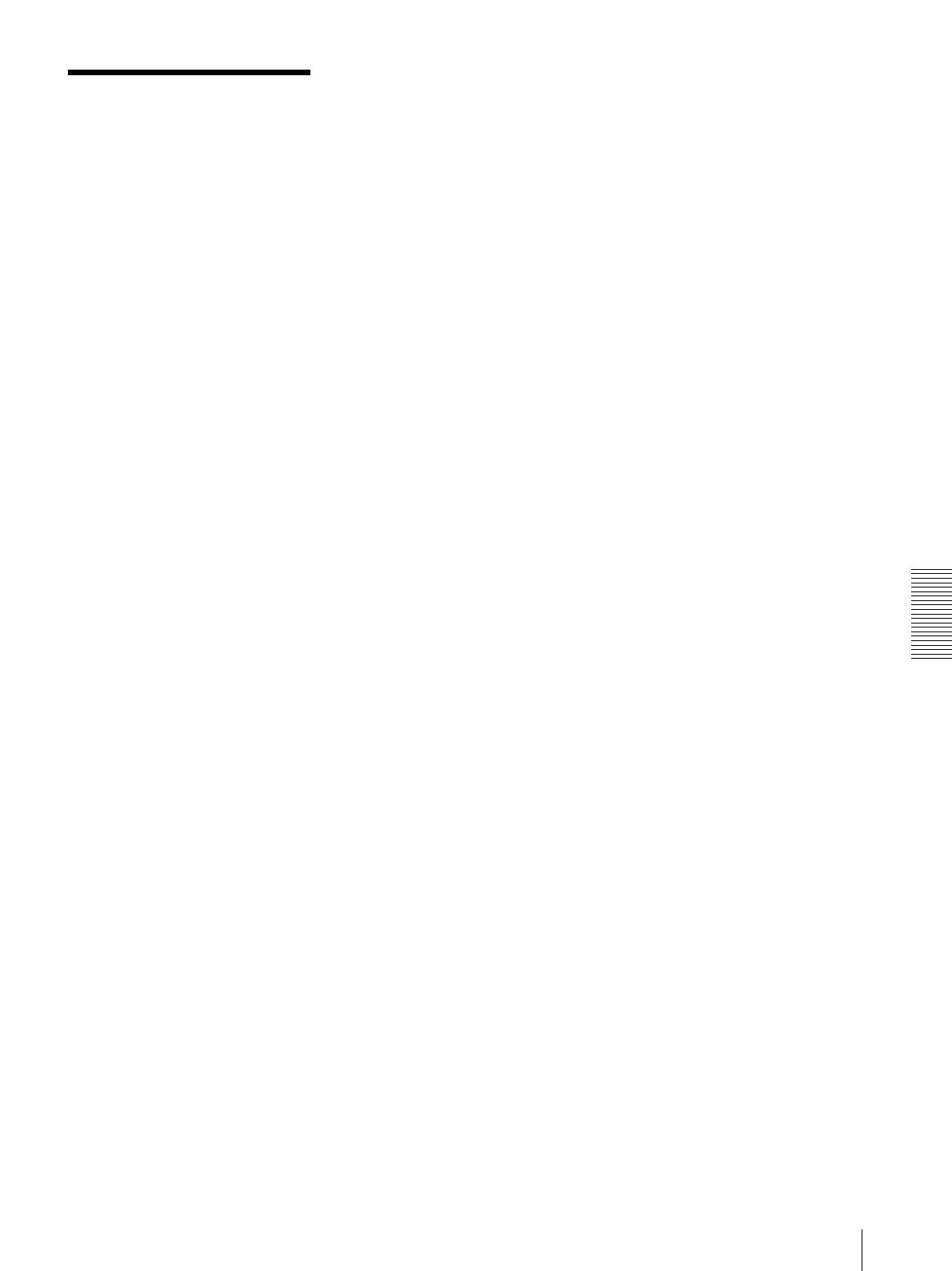
Otros
Índice
69
Índice
Números
3G-SDI........................................... 67
A
Abertura ......................................... 27
Acerca de los menús en pantalla.... 55
ActiveX Control....................... 11, 67
ActiveX viewer .............................. 11
Administrador ................................ 34
Administrador, Usuario 1 a 9......... 35
Ajustar el reloj automáticamente para
el horario de verano ..................... 22
Ajuste de tiempo ............................ 22
Ajuste del balance del blanco ........ 53
Ajuste RTSP................................... 49
Alineación...................................... 29
Almacenamiento de la configuración
de la cámara................................. 53
Añadir ............................................ 47
Ancho de banda de red................... 68
Autenticación de cliente SSL......... 39
Autenticación de servidor SSL ...... 38
Autenticación del visor .................. 35
B
Balance del blanco......................... 26
Barra de control ............................. 15
Barra de control del Plug-in free
viewer .......................................... 15
Barra de control PTZ ..................... 16
Botón Cancel.................................. 20
Botón OK....................................... 20
C
Cadena personalizada .................... 29
Calidad de imagen ......................... 28
Capturar ................................... 14, 67
CBR ............................................... 67
Certificado de CA .......................... 44
Certificado de cliente ..................... 43
Certificado digital .......................... 67
Códec ............................................. 67
Códec de audio............................... 31
Códec de imagen...................... 14, 27
Color de fondo ............................... 29
Color del texto................................ 29
Compensación casi infrarrojo ........ 30
Compensación de contraste...... 25, 53
Compensación de la exposición.....25
Comprobación de Referer.............. 44
Conector VISCA RS-422...............47
Configuración..................... 13, 20, 30
Configuración común......... 33, 37, 43
Configuración de IPv4 ................... 32
Configuración de IPv6 ................... 32
Configuración de los menús...........64
Configuración del sistema.... 6, 7, 8, 9
Contraseña...................................... 35
Contraseña de clave privada........... 43
Contraste ........................................ 67
Control de ancho de banda....... 28, 67
Control de ganancia automático..... 30
D
Datos de configuración de copia de
seguridad...................................... 24
Derechos de acceso........................ 34
Desplazamiento del vector............. 16
Diafragma ...................................... 26
Dirección de cámara ...................... 51
Dirección de red............................. 68
Dirección de red/submáscara .........36
Dirección IP ................................... 67
Dirección MAC.............................. 67
Directiva predeterminada...............36
E
Ecualizador .................................... 30
Eflip................................................ 23
Elim................................................ 44
Eliminar.......................................... 47
Eliminar el logotipo superpuesto ... 24
Enfoque.................................... 14, 17
Enfoque de un sujeto con
la cámara......................................52
Enviar ............................................. 30
Estab......................................... 44, 47
Estabilizador de imagen................. 23
Estado....................................... 29, 31
Exposición......................................25
F
Fecha y hora actuales..................... 21
Ficha 802.1X.................................. 42
Ficha Códec de vídeo..................... 27
Ficha Comprobación de Referer .... 44
Ficha Control PTZF .......................45
Ficha Día/noche ICR......................29
Ficha Fecha y hora ......................... 21
Ficha Imagen..................................25
Ficha Información.......................... 21
Ficha Inicializar..............................23
Ficha Instalación ............................22
Ficha Límite de acceso...................36
Ficha Posición predeterminada ......46
Ficha QoS.......................................33
Ficha Red .......................................31
Ficha Registro de accesos ..............24
Ficha Registro del sistema ............. 24
Ficha Serie......................................47
Ficha Servicio ................................24
Ficha Sonido ..................................30
Ficha SSL.......................................37
Ficha Superponer ........................... 28
Ficha Usuario .................................35
Formato de fecha y hora.................22
Formato de vídeo SDI....................23
Función de preajuste ......................53
G
Ganancia......................................... 26
Glosario..........................................67
H
H.264..............................................67
Habilitado.................................30, 36
Hora media de Greenwich..............22
Horario de verano...........................22
I
Idioma ............................................ 13
Imagen......................................26, 29
Imagen 1, Imagen 2 e Imagen 3.....27
Imagen en miniatura.......................47
Iniciar/detener almacenamiento de
vídeo ............................................14
Interfaz VISCA ..............................33
Internet Explorer ............................12
Intervalo de imagen I ..................... 27
IPv4 QoS........................................33